
Узнать о том, что нового появилось в версии 1.6.10, вы можете из видеоролика:
В новой версии 1.6.10 появилась возможность формирования коммерческих предложений (КП) для клиента.
Печатная форма Коммерческого предложения позволит зафиксировать единую форму КП для всех менеджеров, ускорит работу по подготовке предложения и упростит отправку его клиенту.
Пользователь может использовать шаблон КП, предложенный разработчиками, или создать свой шаблон. Создать или изменить шаблон коммерческого предложения можно в настройках раздела CRM (CRM - Еще больше возможностей - Шаблоны коммерческих предложений) или непосредственно из подменю Печать документа Заказ покупателя.
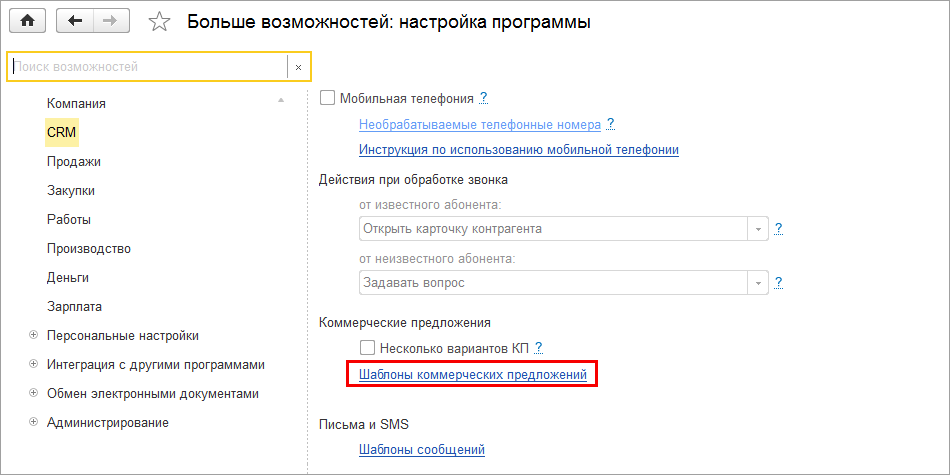
Создание пользовательского шаблона в 1С:УНФ выполняется в 3 шага:

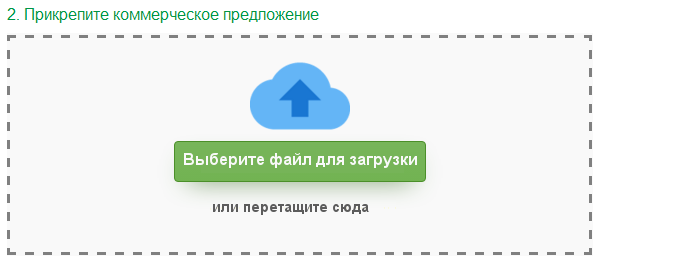
Используйте своё коммерческое предложение для создания шаблона в 1С. Файл должен иметь формат *.docx (Microsoft word) или *.odt (Open Office).
Если ранее коммерческое предложение не использовалось, его можно подготовить на третьем этапе помощника. В этом случае на шаге 2 необходимо загрузить пустой документ.
![]()
Замените индивидуальные данные клиента и информацию о конкретном заказе на параметры. При печати документа, вместо параметров будут автоматически подставлены значения по данным учетной системы.
В шаблон могут быть добавлены параметры из списка:
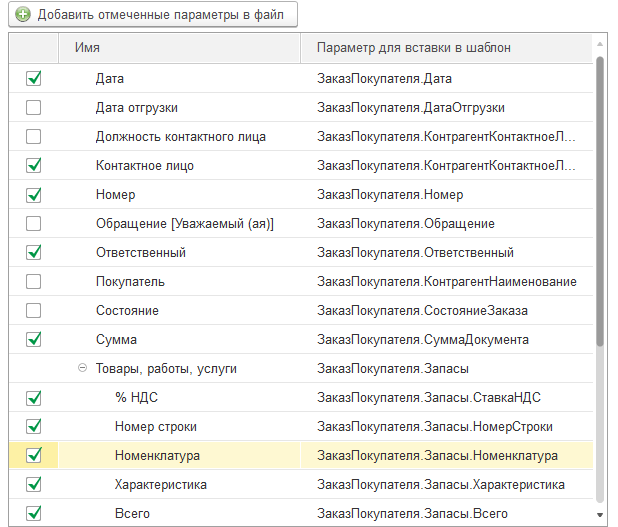
С помощью этого механизма в КП может быть вставлен список товаров, контакты продавца и многое другое. Параметры в файл могут быть добавлены из списка и вручную (средствами текстового редактора WS Word или Open Office).
Параметры из табличной части Запасы будут оформлены в таблицу.
По кнопке ![]() выбранные параметры будут добавлены в шапку шаблона. Пользователю необходимо будет
открыть сформированный шаблон коммерческого предложения и самостоятельно расставить параметры в документе.
выбранные параметры будут добавлены в шапку шаблона. Пользователю необходимо будет
открыть сформированный шаблон коммерческого предложения и самостоятельно расставить параметры в документе.

Пример готового шаблона коммерческого предложения:
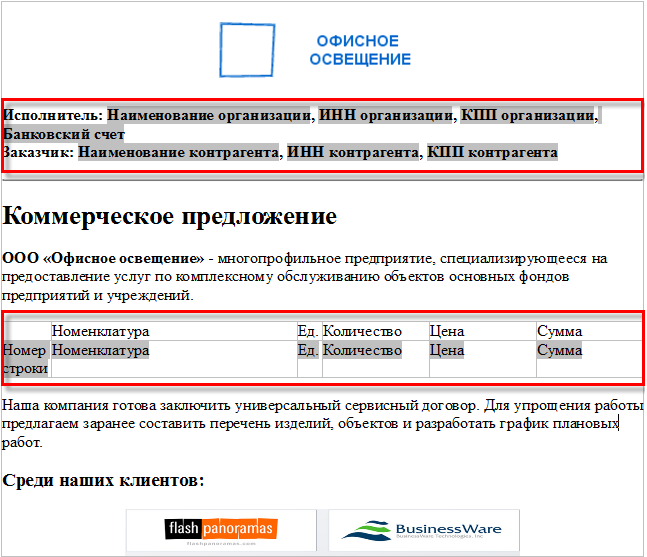
Файл коммерческого предложения будет сохранен на вкладке Файлы. Из данной формы файл можно повторно открыть для просмотра и редактирования, распечатать или отправить по почте.
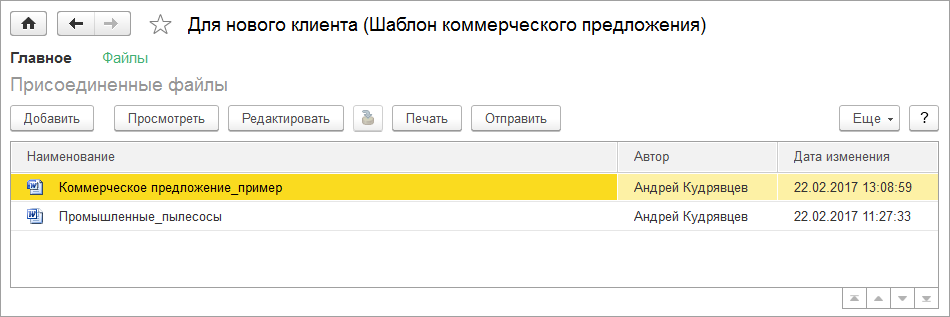
В шаблоне коммерческого предложения можно ограничить доступ к шаблону пользователей, кроме автора. Чтобы скрыть неактуальные шаблоны необходимо снять флаг Используется.
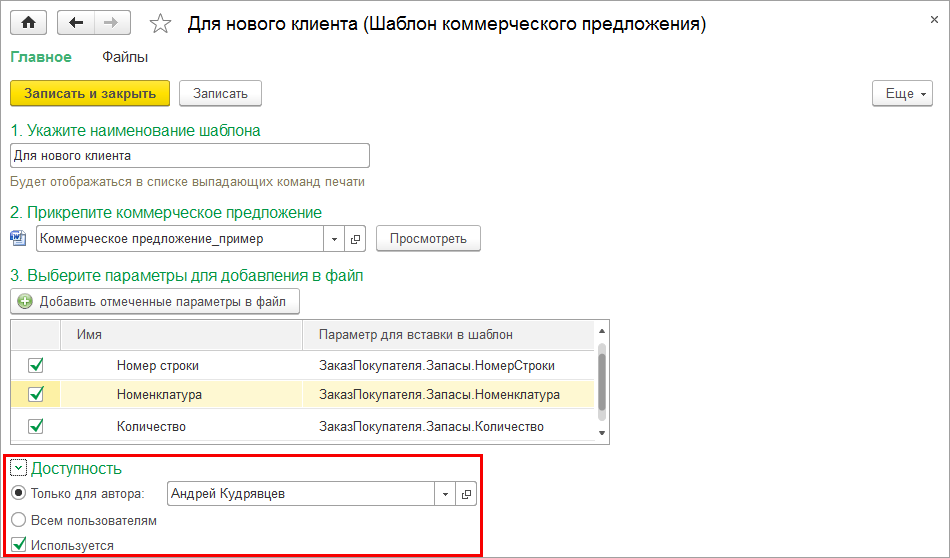
Возможность формирования коммерческого предложения по заданным шаблонам реализована для документа Заказ покупателя. В связи с этим, в меню Печать появилась группа Коммерческие предложения. В группе доступна стандартная форма коммерческого предложения, а также все актуальные пользовательские шаблоны.
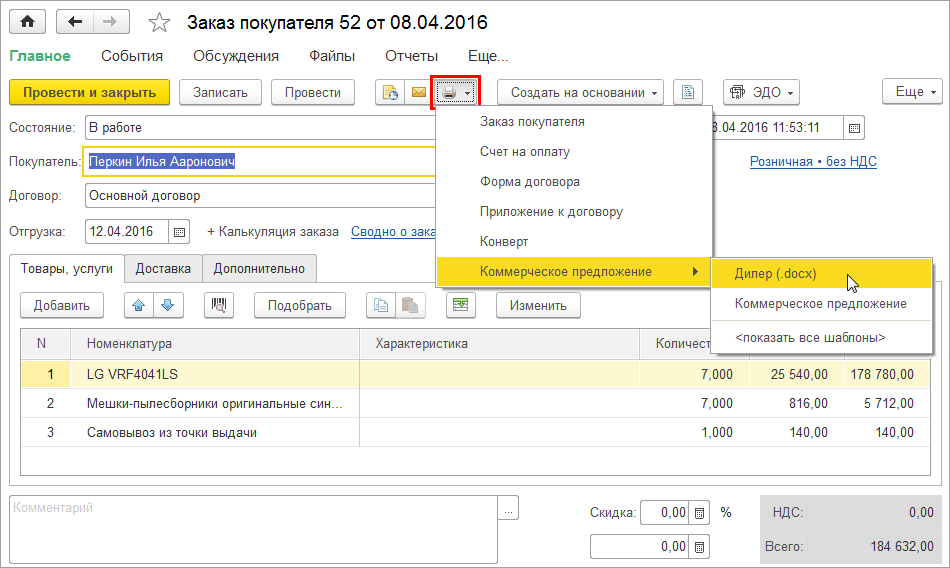
Также из группы команд печати Коммерческие предложения по ссылке <показать все шаблоны> можно перейти к списку всех пользовательских шаблонов, чтобы создать или изменить их.
При печати коммерческого предложения, параметры будут подставлены из документа, для которого сформирована печатная форма.
Печатную форму КП можно добавить в шаблон электронного письма.
В рамках одного Заказа покупателя возможно создать несколько коммерческих предложений клиенту. Включить использование нескольких вариантов коммерческих предложений клиенту можно в настройках раздела CRM (Еще больше возможностей — Несколько вариантов коммерческих предложений).
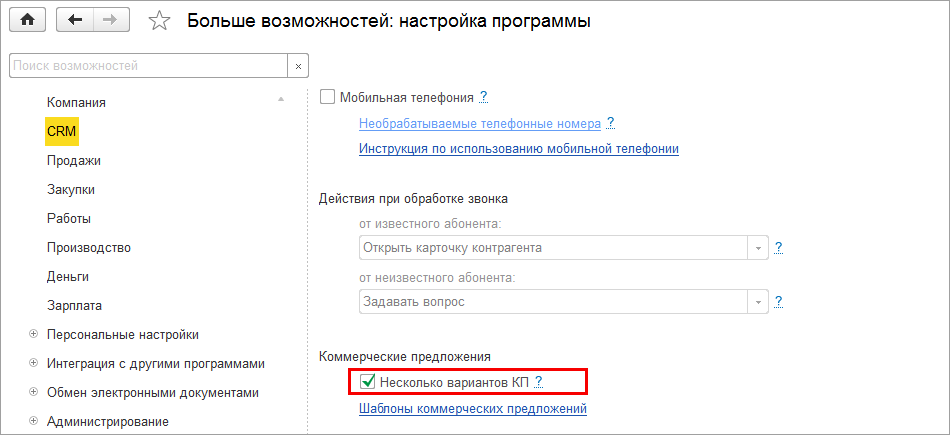
При включенной опции, в форме документа Заказ покупателя появится кнопка Вариант.
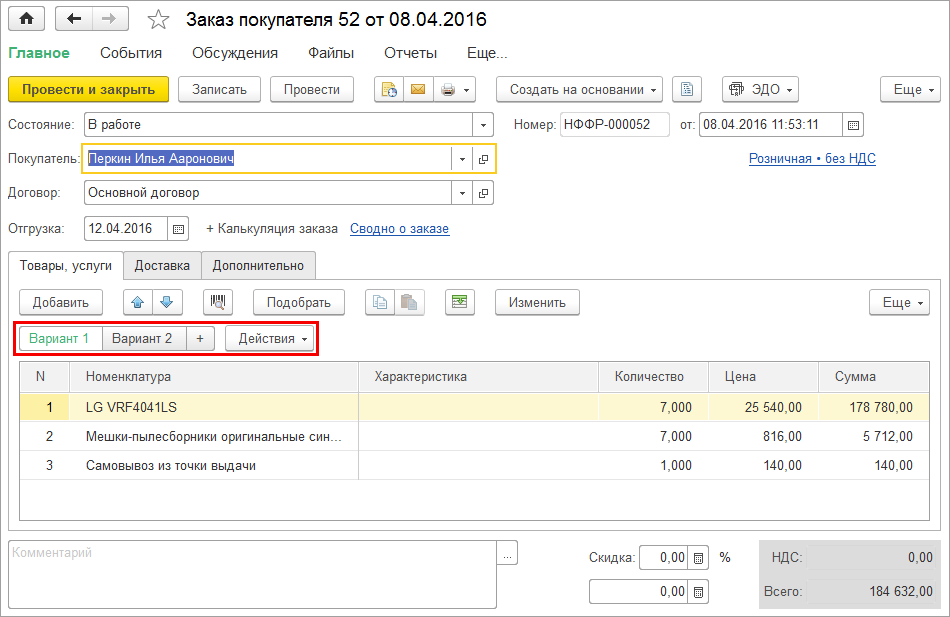
Пользователь может создать неограниченное число вариантов КП (вручную или копированием).
Важно! Для продолжения работы с заказом, для которого создано несколько коммерческих предложений, обязательно необходимо установить один вариант КП как основной.
Если основной вариант не выбран, пользователь не сможет:
Установить основной вариант, а также скопировать или удалить вариант поможет кнопка Действия.
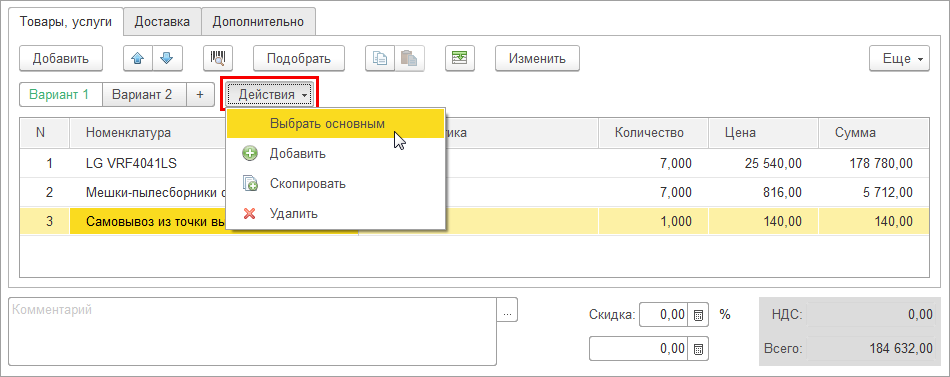
Сумма документа Заказ покупателя также будет зависеть от выбранного варианта.
Для удобства работы с коммерческими предложениями добавлена возможность группировки строк табличной части документа Заказ покупателя.
Сгруппировать товары табличной части Запасы можно по команде Еще - Сгруппировать позиции.
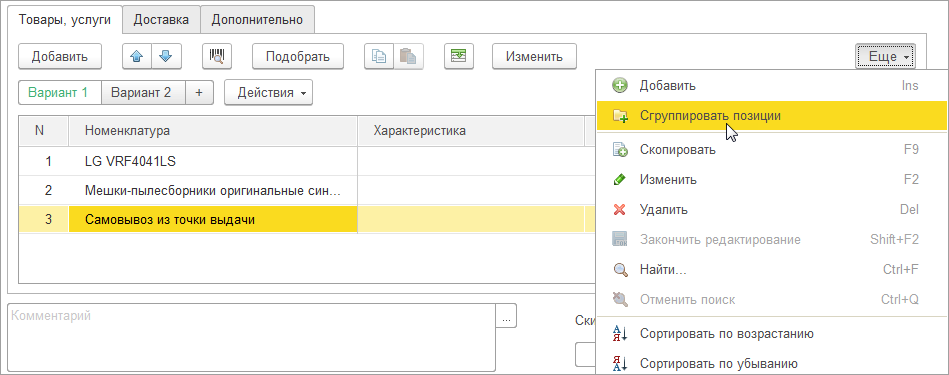
Наименование группы пользователь задает самостоятельно. Группировки носят справочный характер и упрощают работу с большим количеством позиций.
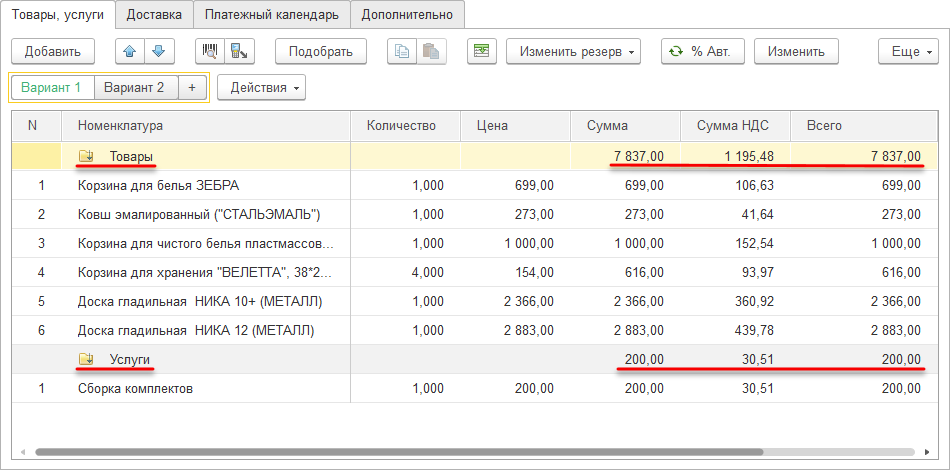
Для групп рассчитывается сумма входящих в них позиций. Имеющиеся группировки будут отражены во всех печатных формах заказа покупателя.
В версии 1.6.10 1C:Управление нашей фирмой появилась возможность загрузить контакты для рассылки из внешних источников. Данное нововведение позволит пользователям формировать рассылку для потенциальных клиентов, информация о которых еще не внесена в базу 1С.
Рассылка e-mail и SMS сообщений осуществляется из документа Рассылка E-mail, SMS (раздел CRM). Загрузку контактов для рассылки можно выполнить на вкладке Получатели.
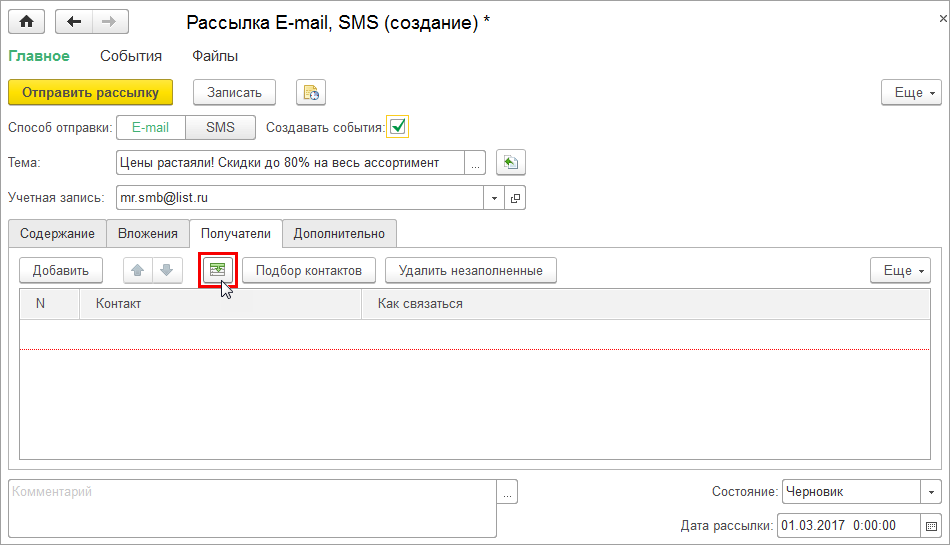
При нажатии на кнопку, будет открыта стандартная обработка Загрузка данных из внешних источников. Поддерживается импорт из файлов следующих типов: *.xlsx, *.mxl, *.csv
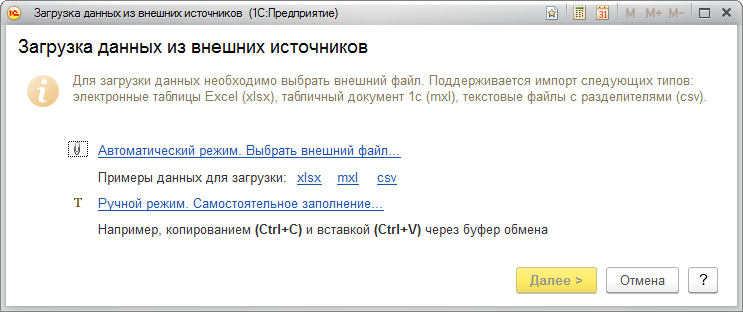
В результате загрузки, будут заполнены колонки Контакт и Как связаться табличной части Получатели.
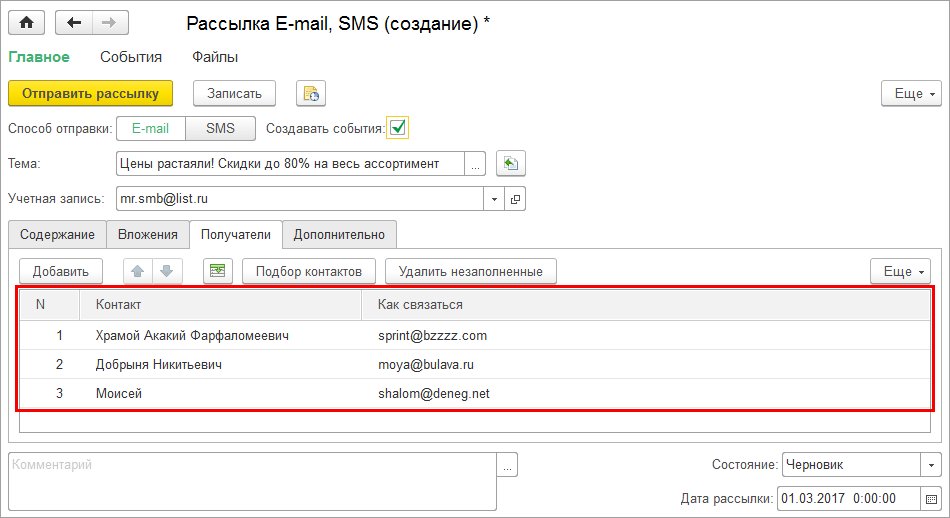
Пользователю остается заполнить содержание письма, если необходимо прикрепить вложения, и нажать на кнопку Отправить рассылку.
В новой версии 1С:Управление нашей фирмой появилась полезная возможность для интернет-магазинов. Теперь пользователи смогут просто и быстро автоматизировать процесс доставки товаров клиентам прямо в 1С:УНФ.
Возможна автоматизация следующих сценариев доставки:
В связи с появлением новой функциональности внесены изменения в документ Заказ покупателя. В заказе появилась закладка Доставка, со всеми необходимыми для доставки товаров параметрами.
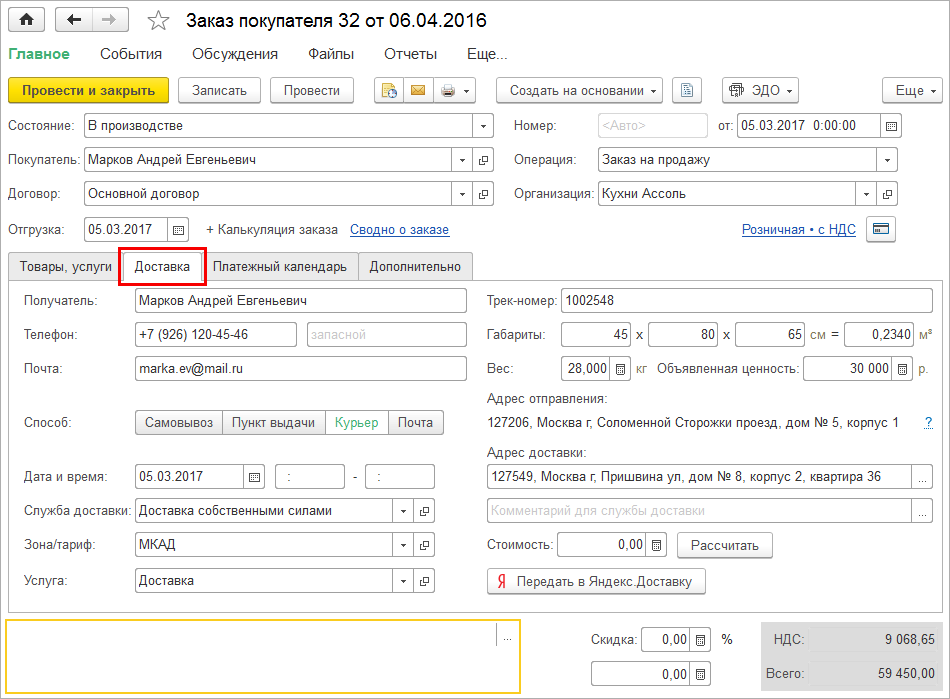
На вкладке Доставка пользователь может внести:
Поля Получатель, Телефон и Почта будут заполнены данными из карточки контрагента. Если у контрагента есть несколько контактных лиц, то пользователю будет предложен выбор из списка получателей.

Если в карточке товара (справочник Номенклатура) внесена информация о габаритах, суммарный объем и вес заказа могут быть рассчитаны автоматически на основании данных справочника.
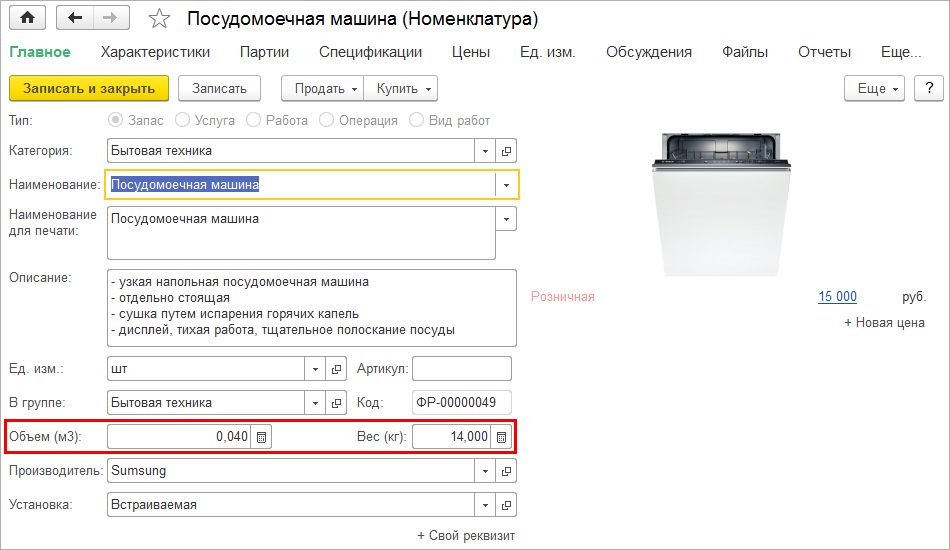
Важно отметить, что фактический объем заказа (итоговый) зачастую больше чем сумма объемов входящих в посылку товаров. Это связано с тем, что 1С:УНФ не учитывает особенности упаковки товаров в посылке (например форму и способность к деформации).
При необходимости пользователь может отредактировать расчетные значения объема и веса товара вручную.
Программа поддерживает 4 различных варианта доставки:
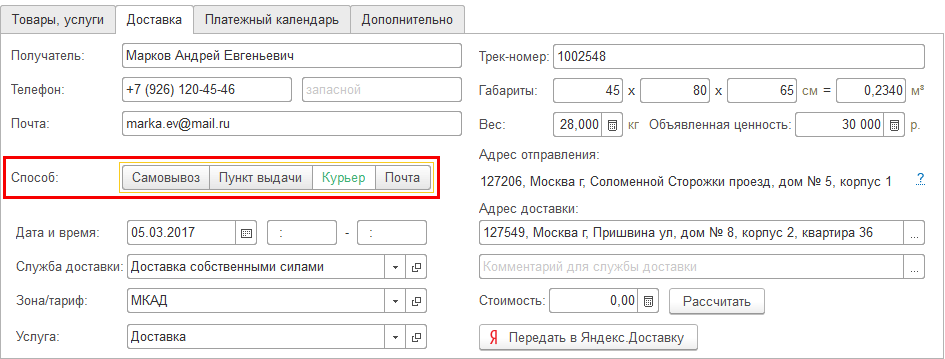
Выбранный способ доставки влияет на доступность и состав полей вкладки Доставка (например время доставки, адрес).
Для любого способа доставки кроме Самовывоза, пользователю предлагается выбрать Службу доставки. По умолчанию заданы варианты:
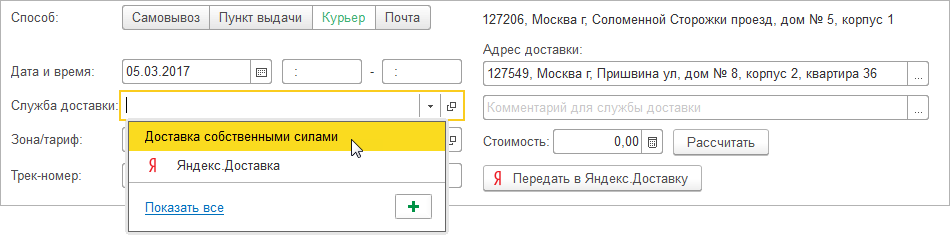
В справочнике Службы доставки пользователь может самостоятельно настроить взаимодействие с любой службой доставки.
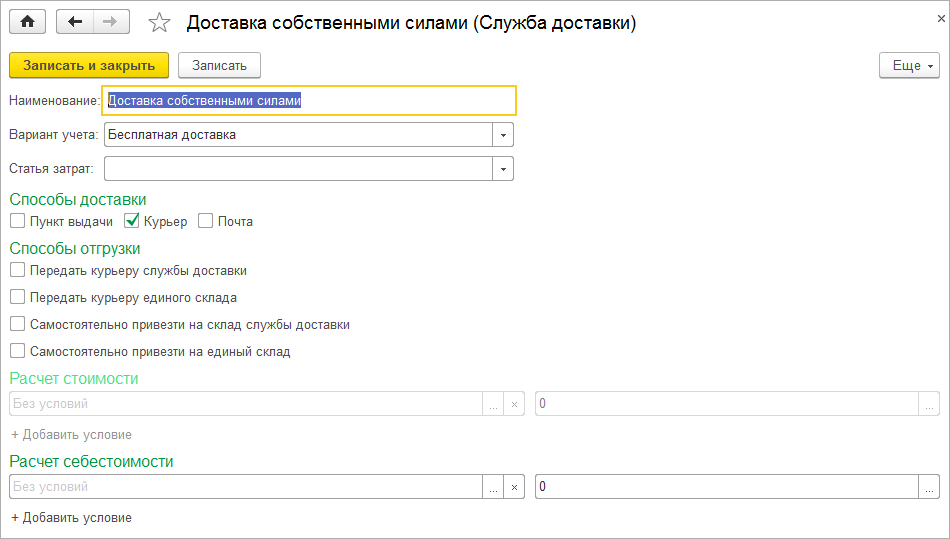
В элементе справочника мы храним информацию о способах доставки и отгрузки конкретной службой, расчете стоимости доставки и способе учета затрат на доставку (если таковые имеются).
Для служб доставки предусмотрены несколько вариантов учета:
Для удобства настройки расчета стоимости/себестоимости реализован конструктор формул, в котором стоимость можно привязать к различным параметрам заказа.
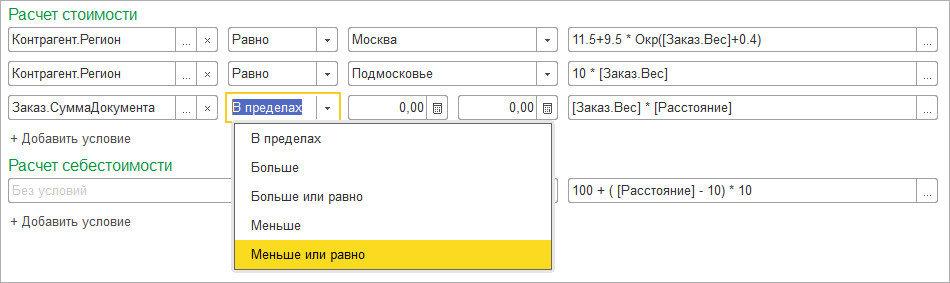
Для управления процессом передачи заказов курьеру в версии 1.6.10 добавлен документ Маршрутный лист. Сформировать Маршрутный лист можно из журнала Маршрутные листы (раздел Продажи - Доставка).
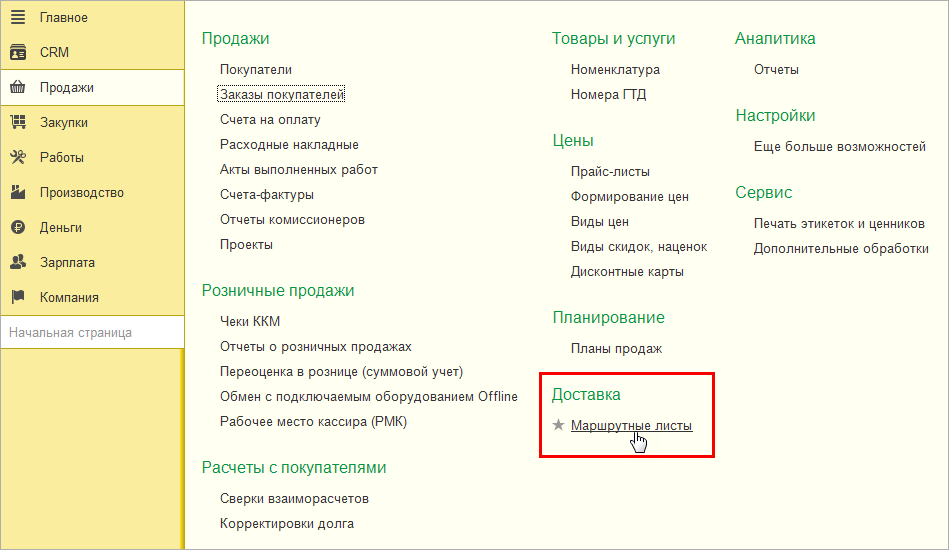
Перед началом работы с маршрутными листами система попросит указать состояния, при которых необходимо производить доставку.
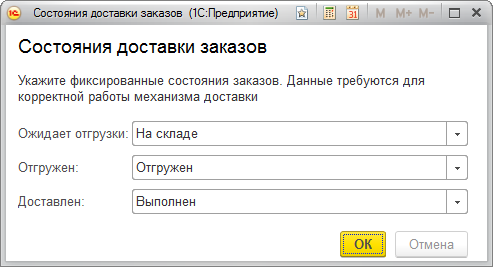
Теперь документ Маршрутный лист будет автоматически заполняться всеми неотгруженными заказами, в статусе соответствующим значению Ожидает отгрузки.
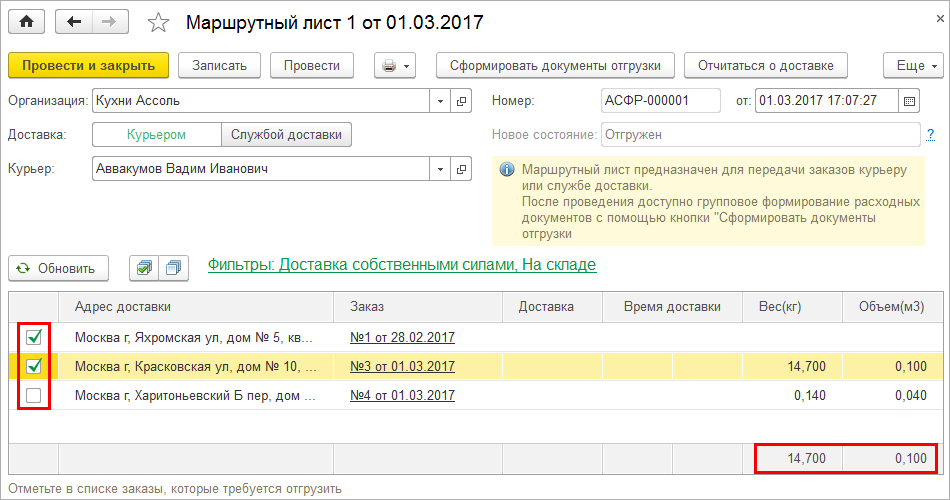
Пользователю необходимо отметить флажками те заказы, которые он хочет отгрузить сейчас. В списке заказов пользователь сразу сможет увидеть адреса, вес, объем, дату и время доставки (если они заданы в заказе).
Под табличной частью суммируется итоговый объем и вес выбранных заказов. Эта информация позволит менеджеру рационально распределить заказы между транспортом или курьерами.
Для работы с большим количеством заказов предусмотрены различные фильтры по параметрам:
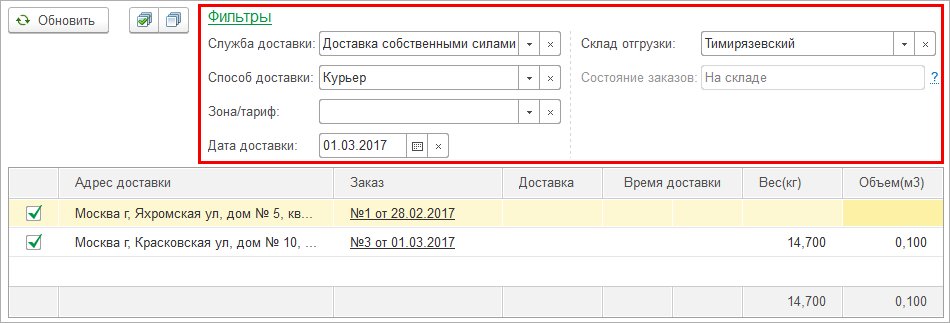
При клике на гиперссылку с номером и датой заказа, будет открыт заказ на закладке с параметрами доставки.
После того как маршрутный лист сформирован, его можно распечатать по команде Печать.
В печатной форме маршрутного листа содержится вся необходимая курьеру информация:

Далее, пользователь может в один клик создать Расходные накладные для всех отмеченных в документе заказов по кнопке Сформировать документы отгрузки.
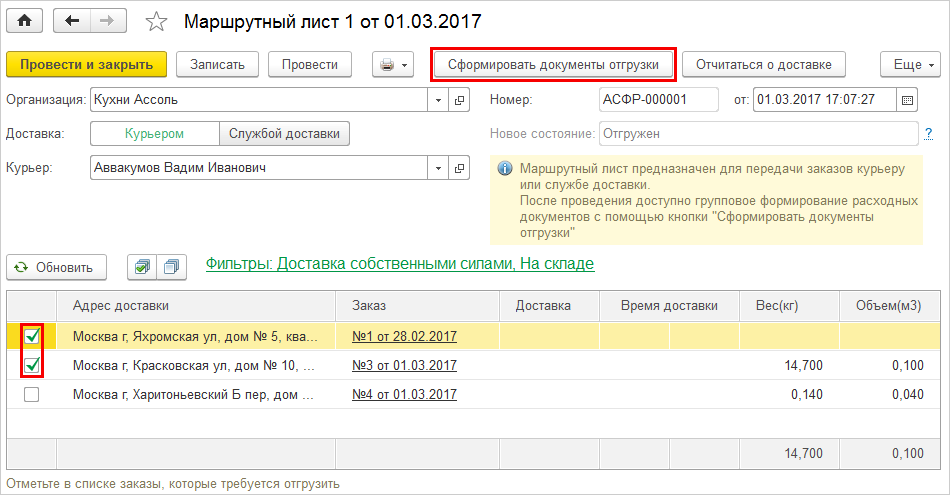
Процесс формирования документов отгрузки будет отражен в подвале документа.
![]()
Сформированные Расходные накладные можно распечатать сразу из маршрутного листа.
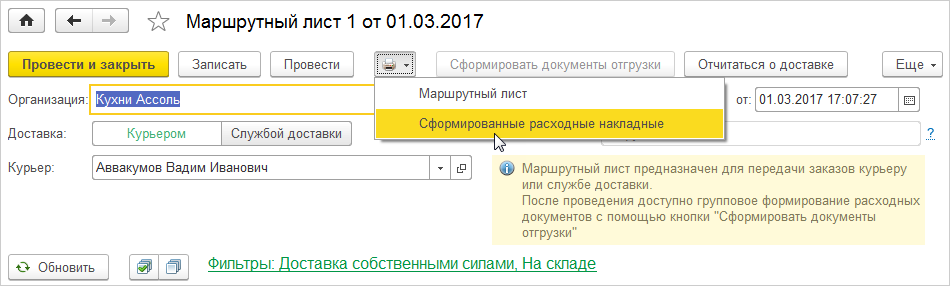
По возвращению в офис курьер может быстро внести информацию о выполнении доставки по кнопке ![]() . Будет открыта специальная
форма обработки Формирование документов доставки.
. Будет открыта специальная
форма обработки Формирование документов доставки.
Вызов обработки доступен как из конкретного маршрутного листа, так и из списка маршрутных листов. Форма автоматически заполняется всеми отгруженными, но еще не доставленными заказами.
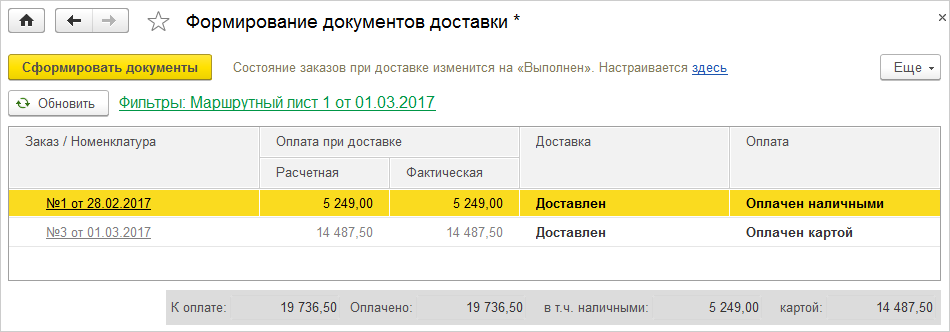
В данной форме курьер отражает информацию о статусе доставки и оплаты, редактируя колонки Доставка и Оплата.
В программе предусмотрен сценарий частичной доставки, когда в заказе есть несколько товаров и при получении заказчик отказался от части, забрал и заплатил только за часть. При установке статуса заказа Доставлен частично, заказ будет расшифрован до товарного состава. Статус потребуется установить для каждой товарной позиции в заказе.
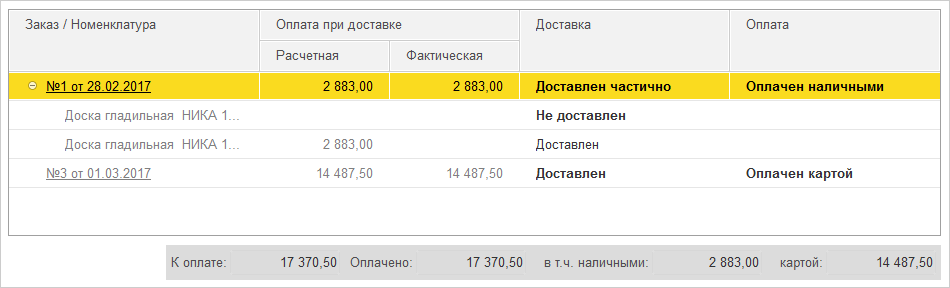
Для удобства работы с большим количеством заказов, в данной форме также доступны различные фильтры.
При нажатии на кнопку ![]() , для всех заказов будет автоматически изменено состояние заказов и сформированы документы
оплаты (Приходные кассовые ордера или Поступления по платежным картам).
, для всех заказов будет автоматически изменено состояние заказов и сформированы документы
оплаты (Приходные кассовые ордера или Поступления по платежным картам).
В случае отправки заказов через курьерскую компанию или Почту РФ с вариантом оплаты "наложенным платежом", факт получения денег отражается документом Поступление на счет. Для данной сценария добавлен новый вид операций От курьерской компании или почты. В табличной части документа Поступление на счет пользователь указывает заказы за которые перечисляет деньги курьерская компания и суммы – сколько получено от клиента и сколько из этой суммы удержано курьерской компанией за свои услуги.
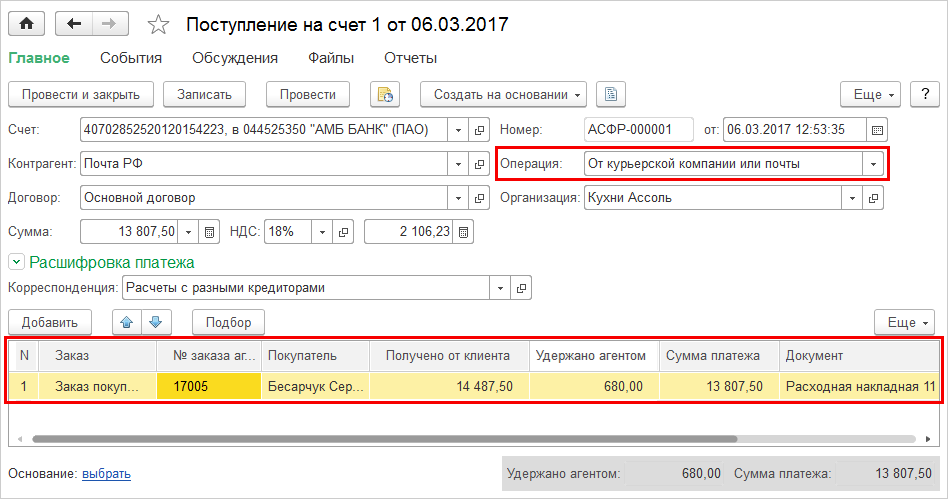
При проведении документа Поступление на счет с видом операции От курьерской компании или почты для каждой строки автоматически будет создан документ Корректировка долга, который перенесет задолженность с покупателя на курьерскую компанию. При обмене с 1С:Бухгалтерией перенесены будут документы Корректировка долга и Поступление на счет с видом операции От прочего контрагента.
В рамках данного решения реализована работа с сервисом Яндекс.Доставка. Рассмотрим этот вариант подробнее.
Выбрать доставку сервисом ![]() можно в документе Заказ покупателя.
можно в документе Заказ покупателя.
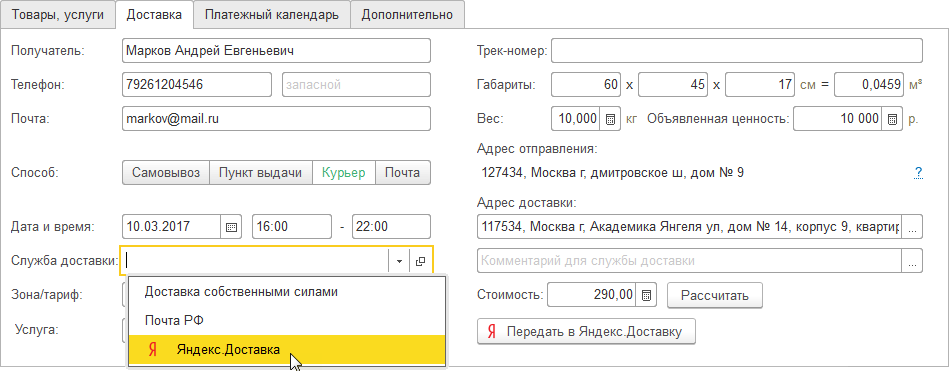
При первом выборе появится окно подключения к Яндекс.Доставке. В нем необходимо скопировать данные из
личного кабинета Яндекс.Доставки в соответствующие поля.
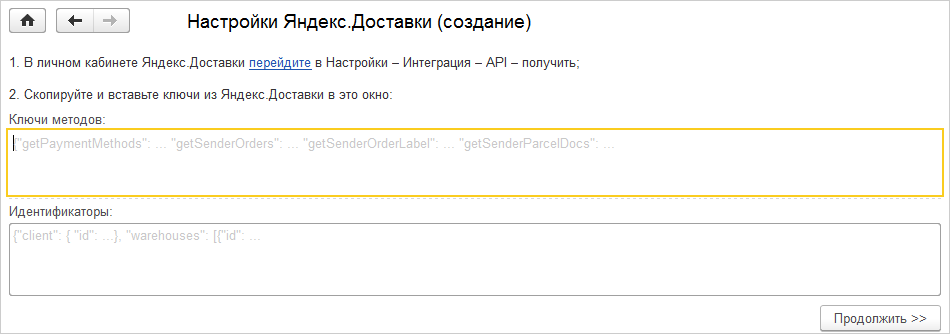
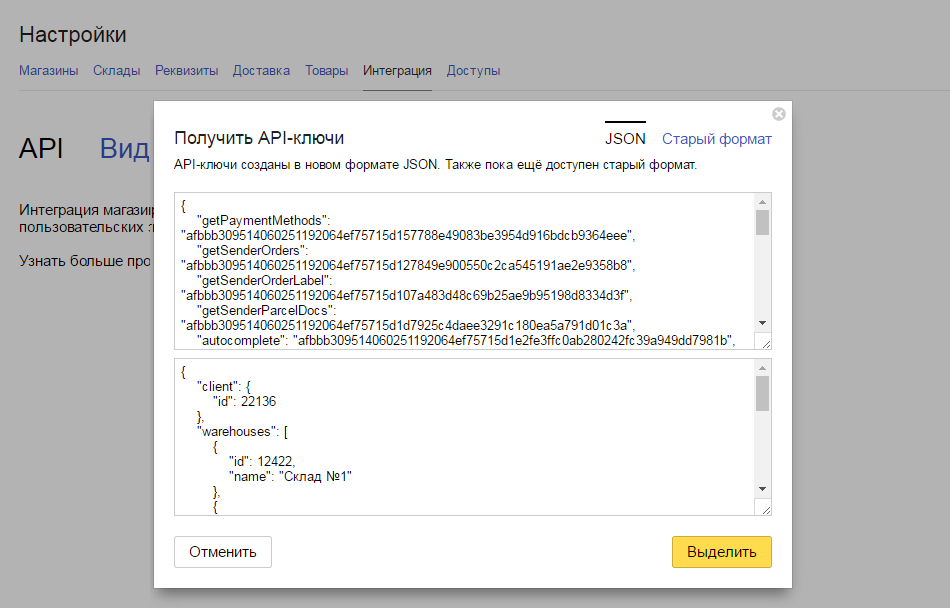
Изменить настройки Яндекс.Доставки можно в разделе Компания – Еще больше возможностей – Интеграция с другими программами – Яндекс.Доставка.
После того, как настройки выполены, в заказе при выборе Яндекс.Доставки будет появляться окно с выбором конкретной службы доставки. В окне выбора приведены все параметры, необходимые для принятия решения о том, через какую службу выгоднее всего отправить конкретный заказ.
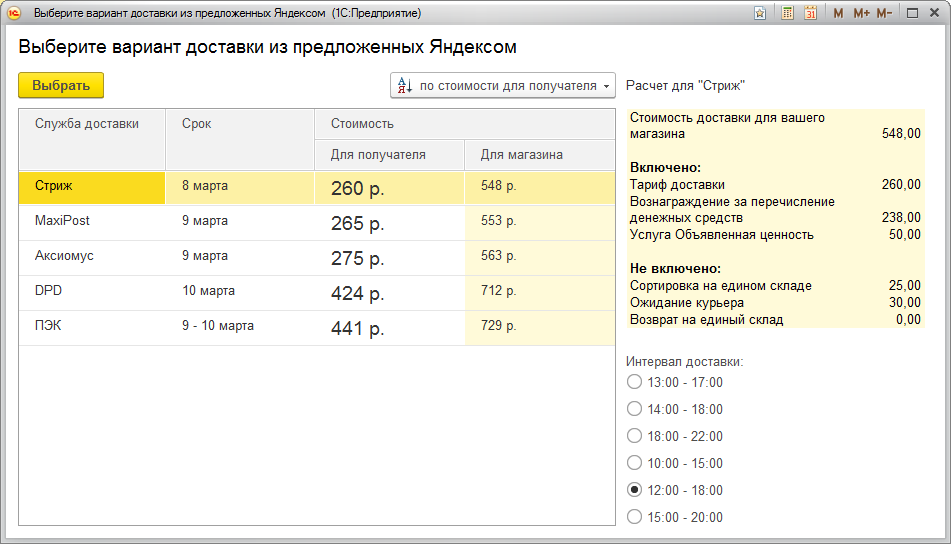
После выбора службы доставки, в заказ будет подставлена конкретная служба доставки, зона и стоимость доставки. Если параметры, влияющие на стоимость доставки, будут изменены, в заказе появится соответствующее предупреждение.
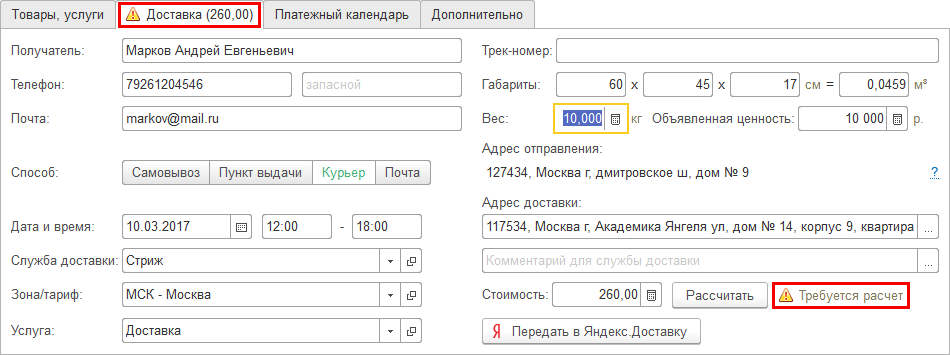
Для пересчета стоимости необходимо нажать на кнопку Рассчитать. Программа отправит запрос в Яндекс.Доставку и обновит стоимость.
После того, как заказ передан в Яндекс.Доставку, появляется гиперссылка с номером заказа из Яндекса. При нажатии на ссылку будет открыт заказ в личном кабинете Яндекс.Доставки.
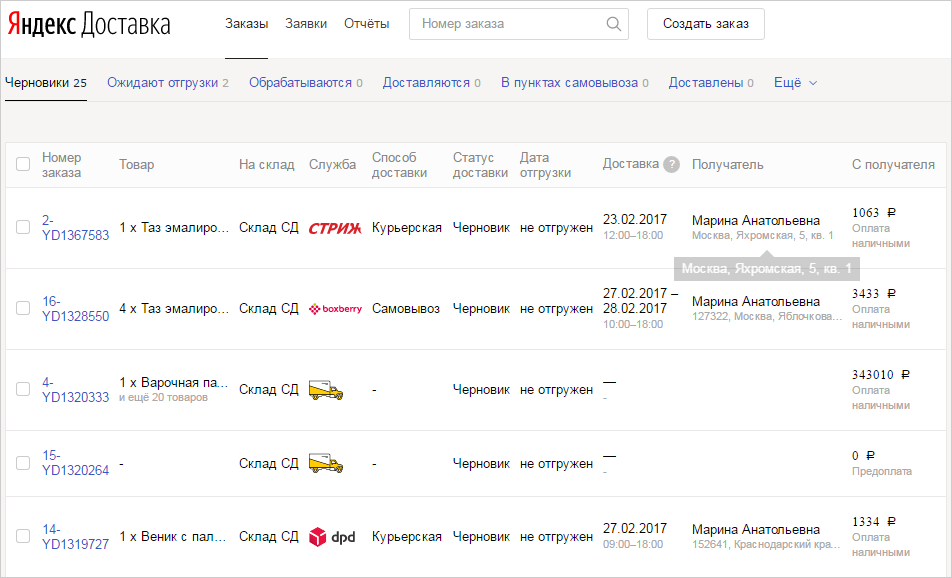
Дальнейшее управление доставкой происходит в личном кабинете Яндекс.Доставки.
Информация о состояниях заказов в 1С:УНФ будет обновляться автоматически. Таким образом менеджер всегда сможет видеть актуальную информацию в учетной программе.
Еще больше возможностей для быстрого старта в программе. Теперь возможность загрузки данных с сайта реализована для сервиса
![]() .
.
За пару минут вы сможете создать бэк-офис своего сайта.
Загрузить данные с сайта можно по ссылке Загрузить данные с сайта в разделе Компания. В форму загрузки добавлен выбор сервиса, из которого будет происходить загрузка.
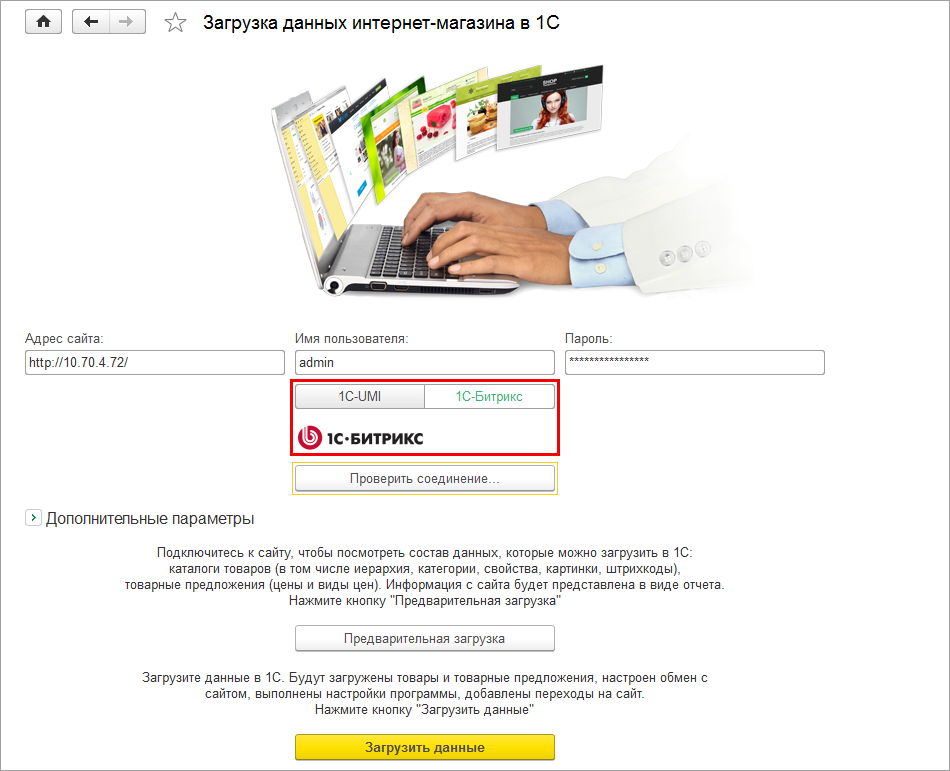
Введите информацию для подключения к сервису (Адрес сайта, с которого будет происходить загрузка, Имя пользователя и Пароль).
Для 1С-Битрикс может понадобиться дополнительная настройка на стороне CMS. Описание настройки можно найти по ссылке Настройка CMS в группе Дополнительные параметры.
После заполнения полей, проверьте соединение с сайтом по кнопке ![]()
В группе Дополнительные параметры можно изменить настройки загрузки, установленные по умолчанию.

Перейдем к процессу загрузки данных.
Перед итоговой загрузкой данных можно проверить состав данных, которые будут загружены в 1С (каталоги товаров и товарные предложения).
Для этого нужно нажать на кнопку Предварительная загрузка. Информация с сайта будет предоставлена в виде отчета.
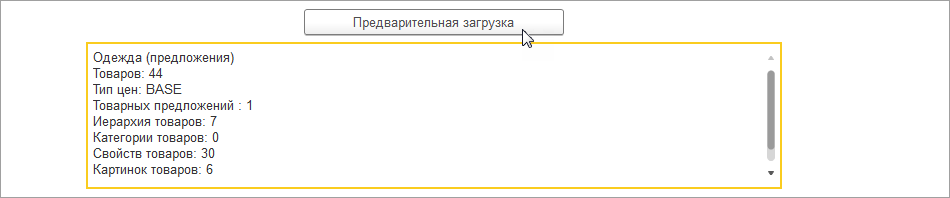
Предварительная загрузка не является обязательной. Вы можете сразу загрузить данные в 1С по кнопке ![]() .
.
В результате загрузки в программу будут перенесены:
Добавлена возможность загрузки картинок и свойств Товарных предложений сайта в характеристики товаров.
После загрузки данных с сайта, в 1С будет создан и настроен обмен с сайтом. В разделе CRM будет добавлен переход на сайт по ссылке Сайт компании. Настройка регулярного обмена с сайтом позволяет устанавливать цены и редактировать данные товаров в 1С, после чего автоматически передавать эту информацию на сайт.
Также обмен позволяет загружать заказы с сайта в 1С, поддерживать базу клиентов и анализировать продажи.
Механизм загрузки также работает для сервиса ![]() .
.
Появилась возможность добавления картинок для характеристик товара.
Характеристики товаров используются в том случае, если необходимо вести учет товаров в разрезе дополнительных параметров. Для использования характеристик товаров должна быть включена опция Характеристики номенклатуры (Закупки - Еще больше возможностей)
Добавить информацию о характеристике товара можно в карточке номенклатуры (на вкладке Характеристики).
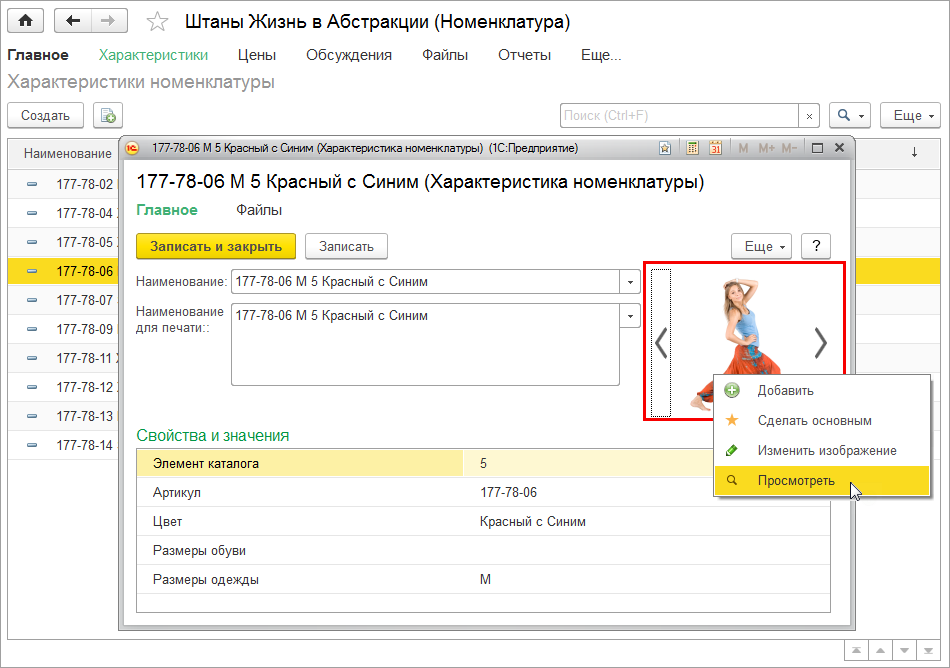
Изображения характеристик также будут видны при выборе характеристики товара в документах.
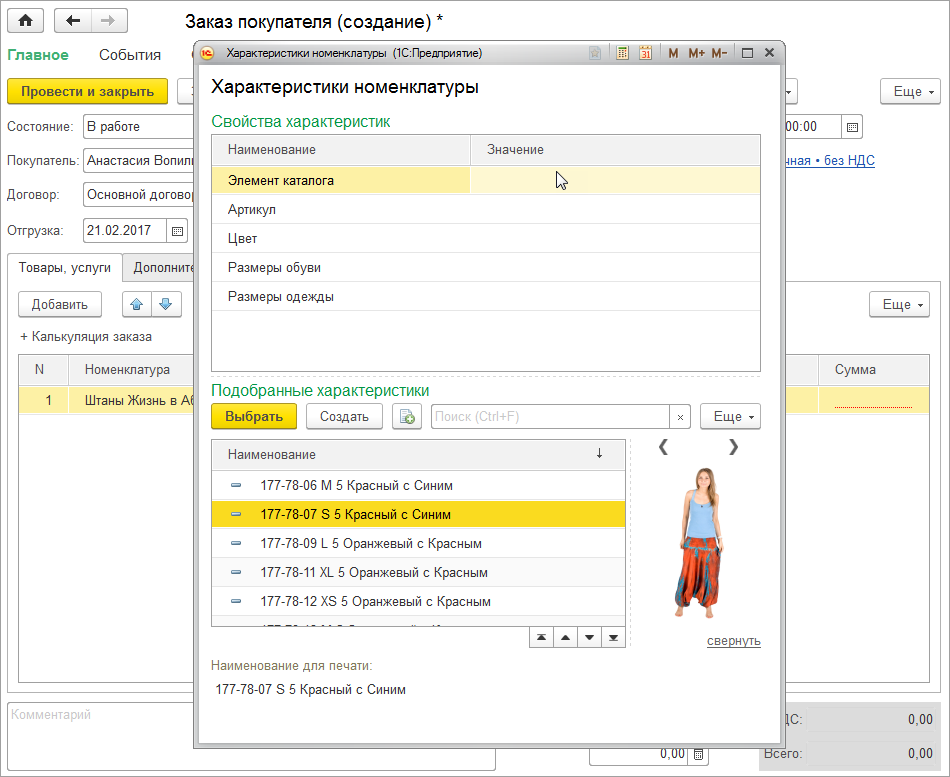
Изображения и свойства характеристик могут быть переданы из 1С на сайт в результате обмена. Такая возможность поддерживается для новых версий "1С-Битрикс: Управление сайтом" (модуль Интернет-магазин).
В новой версии добавлена возможность выгрузки на сайт пользовательских состояний заказа.
Для 1С-Битрикс, на стороне сайта в разделе Настройка интеграции с 1С - Заказы должен быть установлен флажок Менять статусы заказов по информации 1С.
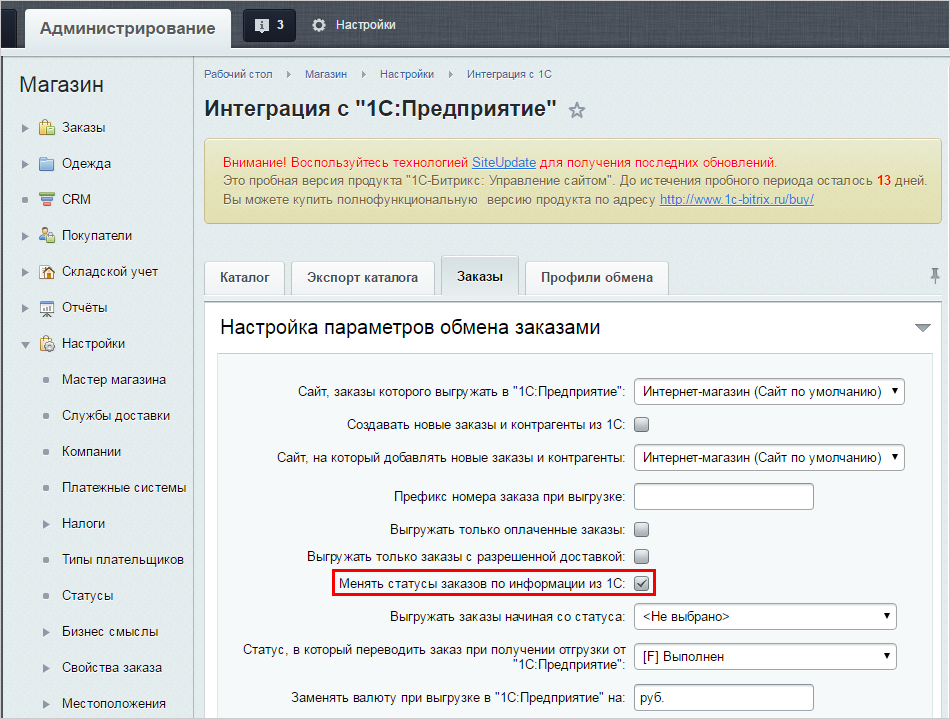
Реализована идентификация состояний заказа по коду статуса заказа на сайте. Не смотря на то, что с сайта статус выгружается в формате "[Код] Название статуса", ранее сопоставление происходило только по названию.
Теперь в настройку обмена с сайтом добавлена колонка Код статуса. Для корректного сопоставления в настройке обмена заказами (CRM-Настройки обмена) необходимо заполнить таблицу соответствия состояний. При этом если Код статуса не указан, поиск состояния заказа будет, как и раньше, происходить по названию статуса.
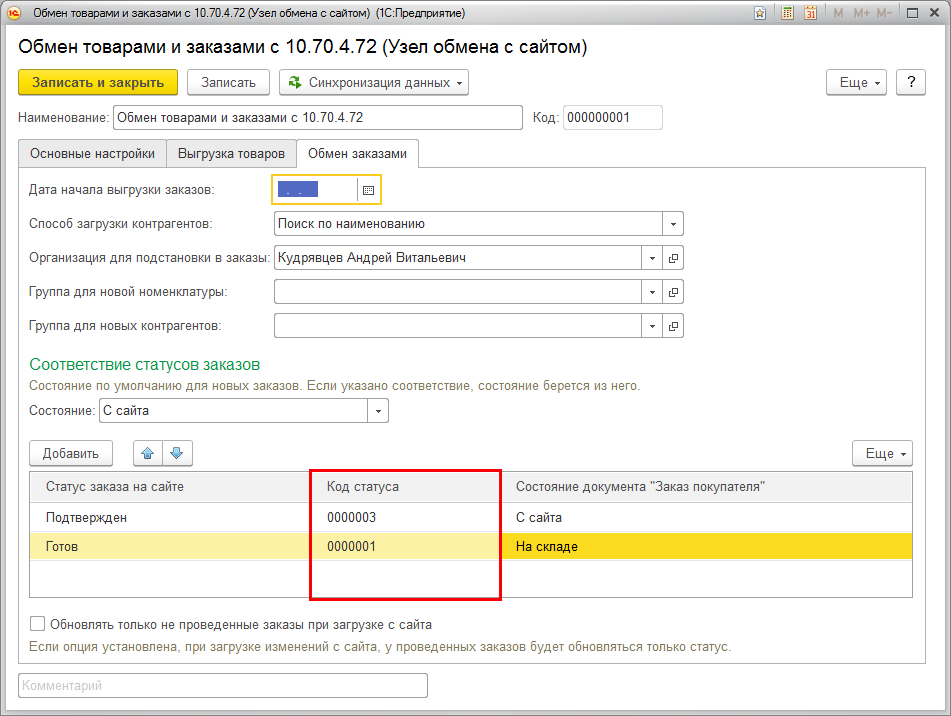
Многим организациям, работающим с контрагентами из стран ближнего или дальнего зарубежья, необходимо вести учет по иностранным банковским счетам и банкам.
В связи с этим реализована поддержка ввода, хранения и использования реквизитов иностранных счет и банков. В карточку банка добавлены поля SWIFT и Национальный код.
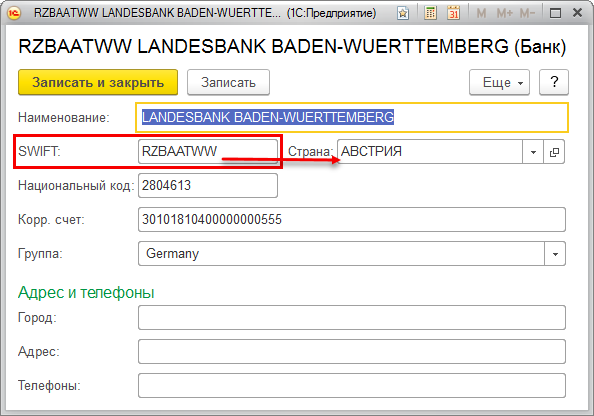
При вводе SWIFT система автоматически определит Страну банка. Выбранная Страна банка влияет на видимость реквизитов в банке, банковском счете и на состав проверок банка и банковского счета.
В новой версии мы расширили возможности печати для документов.
Теперь установить факсимильную подпись можно для каждого пользователя с правом подписи. Данное нововведение позволило автоматизировать формирование печатной формы счета сразу с факсимильной подписью ответственного.
Также появилась долгожданная возможность подписывать документы подписями по доверенностям или на основании приказов, формировать комиссии.
Настройка факсимиле выполняется в карточке организации (Компания - Реквизиты организации или Компания - Организации) в группе Печать. Печать организации и подписи ответственных лиц должны быть предварительно отсканированы и сохранены отдельными изображениями.

ВАЖНО! Если в программе ранее уже была установлена факсимильная подпись, ее необходимо заменить.
Внесите информацию об ответственных лицах организации в справочник Подписи и подберите значение справочника в поле Подпись руководителя и Подпись главного бухгалтера. Справочник Подписи физических лиц можно открыть из карточки организации или в меню Компания - Все справочники.
Элементы справочника Подписи физических лиц содержат в себе всю необходимую информацию, необходимую для подписи печатных документов: физическое лицо, расшифровка подписи, должность, делегирование, факсимиле подписи.

Подписи ответственных лицах организации, указанных в полях Подпись руководителя и Подпись главного бухгалтера будут использованы для заполнения подвала печатной формы Счет на оплату.
Для удобства печати, настройка печатных форм теперь доступна во всех документах на вкладке Дополнительно по ссылке Реквизиты печати.

В данной форме пользователь сможет выбрать вариант Использовать/не использовать факсимиле отличный от установленного по умолчанию.
В форму Реквизиты печати перенесены все реквизиты, влияющие только на заполнение печатной формы, например: Основание печати, Подписи руководителей и Банковский счет.
Поля Условия выполнения заказа и Условия КП пользователь может заполнить произвольным текстом, который при формировании документа будет добавлен в печатную форму.
Форма Счета на оплату при текущих настройках будет иметь следующий вид:

В печатной форме Счета на оплату пользователь теперь сможет передвигать изображения печати и подписей, изменять размеры или удалять.
Также в карточке организации по ссылке Комиссии и подписи их участников доступно создание комиссий инвентаризации запасов и оприходования/списания ОС.

В табличной части необходимо указать членов инвентаризационной комиссии из справочника Подписи. Для каждого
Для сотрудника, который назначен председателем инвентаризационной комиссии, требуется установить флажок в колонке Это председатель.
Новые печатные формы
В версии 1.6.10 добавлены следующие печатные формы:





Реализован автоматический учет расходов на закупку товаров, приобретенных для последующей реализации. Изменения актуальны для индивидуальных предпринимателей на УСН (доходы минус расходы), так как только в этом случае в Книгу доходов и расходов (КУДИР) нужно включать расходы.
Теперь расходы на товары, предназначенные для продажи покупателю, учитываются в Книге учета доходов и расходов только после их фактической продажи покупателю.
Даже если денежные средства за товары уже перечислены поставщику, эти выплаты можно признать как расход только после того, как они будут оприходованы и реализованы (для покупных товаров).
Реализована типовая форма трудового договора для микропредприятий. Данная форма утверждена Правительством РФ постановлением от 27.08.2016 № 858, применяется с 01.01.2017.
Типовой трудовой договор разработан в соответствии с Федеральным законом от 03.07.2016 № 348-ФЗ, который внес поправки в ТК РФ, касающиеся кадрового оформления работников микропредприятий. Утвержденная типовая форма трудового договора включает различные варианты заполнения отдельных положений и условий. Так, в частности, в типовую форму включены особенные условия, применяемые для дистанционных и надомных работников, которые не используются в других случаях.
Форма доступна по кнопке Печать в справочнике Сотрудники (раздел Зарплата).
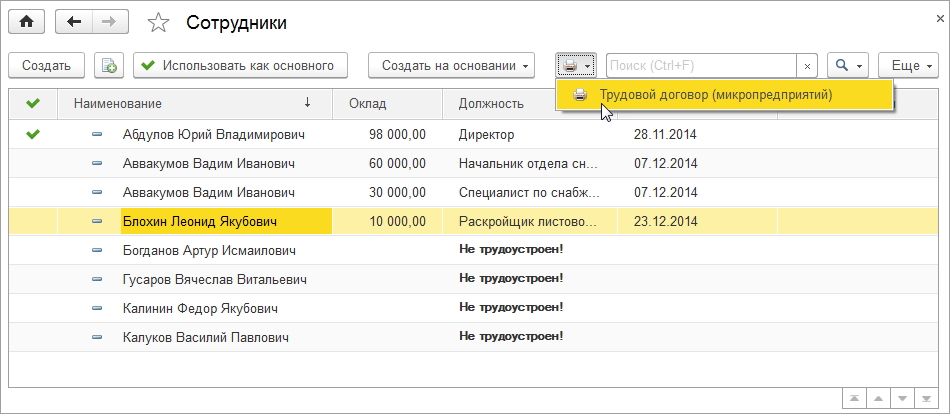
Напомним, согласно закону, работодатели такого микропредриятия вправе не принимать локальные нормативные акты, содержащие нормы трудового права, среди которых правила внутреннего трудового распорядка, положение об оплате труда, положение о премировании, график сменности и другие. В этом случае положения и условия, которые регулируются локальными нормативными актами, должны быть включены в трудовой договор, составленный на основе типовой формы, утвержденной Правительством РФ.
Теперь при наличии в документе Расходная накладная маркируемого товара, программа предложит пользователю выбрать Способ продажи маркируемой продукции (розничная или оптовая). Для каждого способа продажи создается соответствующее уведомление в ГИСМ.
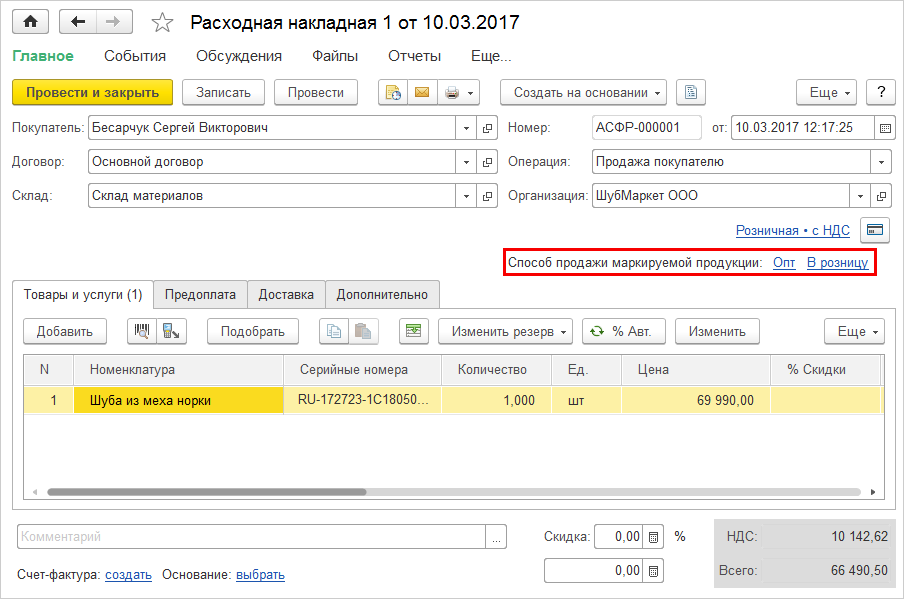
Ранее из документа Расходная накладная доступно было формирование уведомления только для оптовой продажи.